БИТ.ФИНАНС
Получение фактических данных из внешних баз
Информация, приведенная в статье, актуальна начиная с релиза 3.1.48. На более ранних релизах могут быть различия.
ЗАДАЧА: На предприятии используется конфигурация 1С:Бухгалтерия 8 + БИТ:ФИНАНС версии Холдинг. Необходимо настроить получение фактических данных по БДДС из 1С:ERP 2.4.
1. Первичные документы из 1С:ERP 2.4 в 1С:Бухгалтерия 8 переносить НЕ НУЖНО
2. Получение фактических данных реализовать путем заполнения документа «Получение фактических данных» в базе 1С:Бухгалтерия 8 +БИТ.ФИАНС с помощью прямого подключения к базе 1С:ERP 2.4.
3. Аналитика «Статьи оборотов» заполняется на основании настроенного соответствия аналитик управленческого и регламентированного учета
4. Аналитика «ЦФО» заполняется на основании настроенного соответствия между справочниками «Организации» и «ЦФО»
Оглавление:
РЕШЕНИЕ:
В конфигурации БИТ:ФИНАНС версий ПРОФ, Управленческий Учет и Холдинг имеется возможность подключаться напрямую к информационным базам на платформе 1С:Предприятие 8 с помощью COM –соединения.
Эта возможность может быть использована, например, для получения фактических данных по бюджетам, если бухгалтерский учет ведется в различных конфигурациях на платформе 1С:Предприятие 8. При этом конфигурация БИТ:ФИНАНС должна быть установлена на ту базу, где ведется планирование. Интегрировать БИТ:ФИНАНС в остальные конфигурации не обязательно.
Использование данного способа получение факта по бюджету имеет смысл тогда, когда на предприятии по всем используемым базам проведена процедура по синхронизации нормативно-справочной информации, в противном случае использование данного механизм не имеет смысла.
Поскольку технология COM присуща только семейству операционных систем Windows, то в клиент-серверном варианте важно, под управлением какой операционной системы работает сервер. Если, например, на сервере стоит операционная система Linux, то данный механизм работать не будет.
1. Первичные документы из 1С:ERP 2.4 в 1С:Бухгалтерия 8 переносить НЕ НУЖНО
2. Получение фактических данных реализовать путем заполнения документа «Получение фактических данных» в базе 1С:Бухгалтерия 8 +БИТ.ФИАНС с помощью прямого подключения к базе 1С:ERP 2.4.
3. Аналитика «Статьи оборотов» заполняется на основании настроенного соответствия аналитик управленческого и регламентированного учета
4. Аналитика «ЦФО» заполняется на основании настроенного соответствия между справочниками «Организации» и «ЦФО»
Оглавление:
- Этап 1: Настройка внешнего подключения
Константы
Справочник «Виды информационных баз»
Справочник «Настройки внешних подключений» - Этап 2: Настройка Источников данных
Справочник «Запросы»
Справочник «Источники данных» - Этап 3: Установка правила поиска данных
Справочник «Правила поиска данных»
- Этап 4: Получение фактических данных
- Приложение «Пулы подключений»
- Приложение «Сбор факта по OData»
РЕШЕНИЕ:
В конфигурации БИТ:ФИНАНС версий ПРОФ, Управленческий Учет и Холдинг имеется возможность подключаться напрямую к информационным базам на платформе 1С:Предприятие 8 с помощью COM –соединения.
Эта возможность может быть использована, например, для получения фактических данных по бюджетам, если бухгалтерский учет ведется в различных конфигурациях на платформе 1С:Предприятие 8. При этом конфигурация БИТ:ФИНАНС должна быть установлена на ту базу, где ведется планирование. Интегрировать БИТ:ФИНАНС в остальные конфигурации не обязательно.
Использование данного способа получение факта по бюджету имеет смысл тогда, когда на предприятии по всем используемым базам проведена процедура по синхронизации нормативно-справочной информации, в противном случае использование данного механизм не имеет смысла.
Поскольку технология COM присуща только семейству операционных систем Windows, то в клиент-серверном варианте важно, под управлением какой операционной системы работает сервер. Если, например, на сервере стоит операционная система Linux, то данный механизм работать не будет.
Этап 1: Настройка внешнего подключения
Константы
Для работы механизма получения данных из внешних источников необходимо в Константах установить флаг «Использовать подключение к внешним базам».
Справочник «Виды информационных баз»
В справочнике «Виды информационных баз» хранится перечень информационных баз, с которыми будет работать пользователь системы.
В справочнике присутствует один предопределенный элемент, это текущая информационная база.
В справочнике присутствует один предопределенный элемент, это текущая информационная база.
Для настройки подключения к внешним информационным базам требуется создать новый элемент в данном справочнике:
Справочник «Настройки внешних подключений»
В данном справочнике задается путь до базы или параметры серверного подключения. Проверить работоспособность настроенного внешнего подключения возможно с помощью кнопки «Проверить».
Элементы справочника «Настройки внешних подключений» используется при настройках источников данных (справочник «Источники данных») для получения фактических данных (документ «Получение фактических данных»).
Этап 2: Настройка Источников данных
Справочник «Запросы»
Справочник «Запросы» предназначен для хранения произвольных запросов. Данные справочника используются при заполнении справочника «Источники данных».
Запрос, указанный в справочнике «Источники данных», выполняется при заполнении документа «Получение фактических данных».
В тексте запроса необходимо подготовить колонки, которые будут заполняться по правилам соответствия в «Источнике данных», в случае данного примера это колонки «СтатьяОборотов» и «ЦФО».
Запрос, указанный в справочнике «Источники данных», выполняется при заполнении документа «Получение фактических данных».
В тексте запроса необходимо подготовить колонки, которые будут заполняться по правилам соответствия в «Источнике данных», в случае данного примера это колонки «СтатьяОборотов» и «ЦФО».
Важно: для получения данных из внешних баз к тексту запроса предъявляются обязательные требования для построителя запросов, а именно, наличие в тексте запроса конструкций с фигурными скобками, чтобы построитель мог понять какими настройками он может "управлять".
Необходимо выделить фигурными скобками поля выбора, условий, порядка и итогов (в качестве примера можно посмотреть готовые шаблон доступные по кнопке «Шаблоны»), при отсутствии блоков выбора и условий работа источника данных на основании такого запроса будет вызывать различные ошибки.
Необходимо выделить фигурными скобками поля выбора, условий, порядка и итогов (в качестве примера можно посмотреть готовые шаблон доступные по кнопке «Шаблоны»), при отсутствии блоков выбора и условий работа источника данных на основании такого запроса будет вызывать различные ошибки.
Пример текста запроса:
(доступно по нажатию)
ВЫБРАТЬ РАЗРЕШЕННЫЕ
ХозрасчетныйОбороты.Период КАК Период,
НЕОПРЕДЕЛЕНО КАК СтатьяОборотов,
НЕОПРЕДЕЛЕНО КАК ЦФО,
ВЫБОР
КОГДА ХозрасчетныйОбороты.Субконто1 ССЫЛКА Справочник.СтатьиДвиженияДенежныхСредств
ТОГДА ХозрасчетныйОбороты.Субконто1
КОГДА ХозрасчетныйОбороты.Субконто2 ССЫЛКА Справочник.СтатьиДвиженияДенежныхСредств
ТОГДА ХозрасчетныйОбороты.Субконто2
КОГДА ХозрасчетныйОбороты.Субконто3 ССЫЛКА Справочник.СтатьиДвиженияДенежныхСредств
ТОГДА ХозрасчетныйОбороты.Субконто3
ИНАЧЕ ЗНАЧЕНИЕ(Справочник.СтатьиДвиженияДенежныхСредств.ПустаяСсылка)
КОНЕЦ КАК СтатьиДвиженияДенежныхСредств,
СУММА(ЕСТЬNULL(ХозрасчетныйОбороты.СуммаОборотКт, 0)) КАК СуммаОборотКт
{ВЫБРАТЬ
СуммаОборотКт,
ХозрасчетныйОбороты.Период,
ХозрасчетныйОбороты.Организация,
ХозрасчетныйОбороты.Валюта,
ХозрасчетныйОбороты.ВалютаКор,
ХозрасчетныйОбороты.Подразделение,
ХозрасчетныйОбороты.ПодразделениеКор,
ХозрасчетныйОбороты.НаправлениеДеятельности,
ХозрасчетныйОбороты.НаправлениеДеятельностиКор,
ХозрасчетныйОбороты.Счет.*,
ХозрасчетныйОбороты.Субконто1.*,
ХозрасчетныйОбороты.Субконто2.*,
ХозрасчетныйОбороты.Субконто3.*,
ХозрасчетныйОбороты.КорСчет.*,
ХозрасчетныйОбороты.КорСубконто1.*,
ХозрасчетныйОбороты.КорСубконто2.*,
ХозрасчетныйОбороты.КорСубконто3.*,
СтатьиДвиженияДенежныхСредств,
СтатьяОборотов,
ЦФО}
ИЗ
РегистрБухгалтерии.Хозрасчетный.Обороты(&НачалоПериода, &КонецПериода,
День {(&Периодичность)},
,
,
{(Организация), (Валюта), (ВалютаКор), (Подразделение), (ПодразделениеКор), (НаправлениеДеятельности), (НаправлениеДеятельностиКор)},
,
) КАК ХозрасчетныйОбороты
{ГДЕ
ХозрасчетныйОбороты.Период,
ХозрасчетныйОбороты.Организация,
ХозрасчетныйОбороты.Валюта,
ХозрасчетныйОбороты.ВалютаКор,
ХозрасчетныйОбороты.Подразделение,
ХозрасчетныйОбороты.ПодразделениеКор,
ХозрасчетныйОбороты.НаправлениеДеятельности,
ХозрасчетныйОбороты.НаправлениеДеятельностиКор,
ХозрасчетныйОбороты.Счет.*,
ХозрасчетныйОбороты.Субконто1.*,
ХозрасчетныйОбороты.Субконто2.*,
ХозрасчетныйОбороты.Субконто3.*,
ХозрасчетныйОбороты.КорСчет.*,
ХозрасчетныйОбороты.КорСубконто1.*,
ХозрасчетныйОбороты.КорСубконто2.*,
ХозрасчетныйОбороты.КорСубконто3.*}
СГРУППИРОВАТЬ ПО
ХозрасчетныйОбороты.Период,
ХозрасчетныйОбороты.Организация,
ВЫБОР
КОГДА ХозрасчетныйОбороты.Субконто1 ССЫЛКА Справочник.СтатьиДвиженияДенежныхСредств
ТОГДА ХозрасчетныйОбороты.Субконто1
КОГДА ХозрасчетныйОбороты.Субконто2 ССЫЛКА Справочник.СтатьиДвиженияДенежныхСредств
ТОГДА ХозрасчетныйОбороты.Субконто2
КОГДА ХозрасчетныйОбороты.Субконто3 ССЫЛКА Справочник.СтатьиДвиженияДенежныхСредств
ТОГДА ХозрасчетныйОбороты.Субконто3
ИНАЧЕ ЗНАЧЕНИЕ(Справочник.СтатьиДвиженияДенежныхСредств.ПустаяСсылка)
КОНЕЦ
{УПОРЯДОЧИТЬ ПО
ХозрасчетныйОбороты.Период,
ХозрасчетныйОбороты.Организация,
ХозрасчетныйОбороты.Валюта,
ХозрасчетныйОбороты.ВалютаКор,
ХозрасчетныйОбороты.Подразделение,
ХозрасчетныйОбороты.ПодразделениеКор,
ХозрасчетныйОбороты.НаправлениеДеятельности,
ХозрасчетныйОбороты.НаправлениеДеятельностиКор,
ХозрасчетныйОбороты.Счет.*,
ХозрасчетныйОбороты.Субконто1.*,
ХозрасчетныйОбороты.Субконто2.*,
ХозрасчетныйОбороты.Субконто3.*,
ХозрасчетныйОбороты.КорСчет.*,
ХозрасчетныйОбороты.КорСубконто1.*,
ХозрасчетныйОбороты.КорСубконто2.*,
ХозрасчетныйОбороты.КорСубконто3.*}
ХозрасчетныйОбороты.Период КАК Период,
НЕОПРЕДЕЛЕНО КАК СтатьяОборотов,
НЕОПРЕДЕЛЕНО КАК ЦФО,
ВЫБОР
КОГДА ХозрасчетныйОбороты.Субконто1 ССЫЛКА Справочник.СтатьиДвиженияДенежныхСредств
ТОГДА ХозрасчетныйОбороты.Субконто1
КОГДА ХозрасчетныйОбороты.Субконто2 ССЫЛКА Справочник.СтатьиДвиженияДенежныхСредств
ТОГДА ХозрасчетныйОбороты.Субконто2
КОГДА ХозрасчетныйОбороты.Субконто3 ССЫЛКА Справочник.СтатьиДвиженияДенежныхСредств
ТОГДА ХозрасчетныйОбороты.Субконто3
ИНАЧЕ ЗНАЧЕНИЕ(Справочник.СтатьиДвиженияДенежныхСредств.ПустаяСсылка)
КОНЕЦ КАК СтатьиДвиженияДенежныхСредств,
СУММА(ЕСТЬNULL(ХозрасчетныйОбороты.СуммаОборотКт, 0)) КАК СуммаОборотКт
{ВЫБРАТЬ
СуммаОборотКт,
ХозрасчетныйОбороты.Период,
ХозрасчетныйОбороты.Организация,
ХозрасчетныйОбороты.Валюта,
ХозрасчетныйОбороты.ВалютаКор,
ХозрасчетныйОбороты.Подразделение,
ХозрасчетныйОбороты.ПодразделениеКор,
ХозрасчетныйОбороты.НаправлениеДеятельности,
ХозрасчетныйОбороты.НаправлениеДеятельностиКор,
ХозрасчетныйОбороты.Счет.*,
ХозрасчетныйОбороты.Субконто1.*,
ХозрасчетныйОбороты.Субконто2.*,
ХозрасчетныйОбороты.Субконто3.*,
ХозрасчетныйОбороты.КорСчет.*,
ХозрасчетныйОбороты.КорСубконто1.*,
ХозрасчетныйОбороты.КорСубконто2.*,
ХозрасчетныйОбороты.КорСубконто3.*,
СтатьиДвиженияДенежныхСредств,
СтатьяОборотов,
ЦФО}
ИЗ
РегистрБухгалтерии.Хозрасчетный.Обороты(&НачалоПериода, &КонецПериода,
День {(&Периодичность)},
,
,
{(Организация), (Валюта), (ВалютаКор), (Подразделение), (ПодразделениеКор), (НаправлениеДеятельности), (НаправлениеДеятельностиКор)},
,
) КАК ХозрасчетныйОбороты
{ГДЕ
ХозрасчетныйОбороты.Период,
ХозрасчетныйОбороты.Организация,
ХозрасчетныйОбороты.Валюта,
ХозрасчетныйОбороты.ВалютаКор,
ХозрасчетныйОбороты.Подразделение,
ХозрасчетныйОбороты.ПодразделениеКор,
ХозрасчетныйОбороты.НаправлениеДеятельности,
ХозрасчетныйОбороты.НаправлениеДеятельностиКор,
ХозрасчетныйОбороты.Счет.*,
ХозрасчетныйОбороты.Субконто1.*,
ХозрасчетныйОбороты.Субконто2.*,
ХозрасчетныйОбороты.Субконто3.*,
ХозрасчетныйОбороты.КорСчет.*,
ХозрасчетныйОбороты.КорСубконто1.*,
ХозрасчетныйОбороты.КорСубконто2.*,
ХозрасчетныйОбороты.КорСубконто3.*}
СГРУППИРОВАТЬ ПО
ХозрасчетныйОбороты.Период,
ХозрасчетныйОбороты.Организация,
ВЫБОР
КОГДА ХозрасчетныйОбороты.Субконто1 ССЫЛКА Справочник.СтатьиДвиженияДенежныхСредств
ТОГДА ХозрасчетныйОбороты.Субконто1
КОГДА ХозрасчетныйОбороты.Субконто2 ССЫЛКА Справочник.СтатьиДвиженияДенежныхСредств
ТОГДА ХозрасчетныйОбороты.Субконто2
КОГДА ХозрасчетныйОбороты.Субконто3 ССЫЛКА Справочник.СтатьиДвиженияДенежныхСредств
ТОГДА ХозрасчетныйОбороты.Субконто3
ИНАЧЕ ЗНАЧЕНИЕ(Справочник.СтатьиДвиженияДенежныхСредств.ПустаяСсылка)
КОНЕЦ
{УПОРЯДОЧИТЬ ПО
ХозрасчетныйОбороты.Период,
ХозрасчетныйОбороты.Организация,
ХозрасчетныйОбороты.Валюта,
ХозрасчетныйОбороты.ВалютаКор,
ХозрасчетныйОбороты.Подразделение,
ХозрасчетныйОбороты.ПодразделениеКор,
ХозрасчетныйОбороты.НаправлениеДеятельности,
ХозрасчетныйОбороты.НаправлениеДеятельностиКор,
ХозрасчетныйОбороты.Счет.*,
ХозрасчетныйОбороты.Субконто1.*,
ХозрасчетныйОбороты.Субконто2.*,
ХозрасчетныйОбороты.Субконто3.*,
ХозрасчетныйОбороты.КорСчет.*,
ХозрасчетныйОбороты.КорСубконто1.*,
ХозрасчетныйОбороты.КорСубконто2.*,
ХозрасчетныйОбороты.КорСубконто3.*}
Справочник «Источники данных»
Справочник «Источники данных» позволяет хранить настройки заполнения документа «Получение фактических данных.
На закладке «Данные» флагами отбираются поля и ресурсы, которые вернет источник данных при его использовании.
Сумма - результат запроса должен иметь имя «Сумма» или должен быть назначен синоним «Сумма».
Для решения задачи по получению фактических данных по БДДС из базы 1С:ERP 2.4 в базу 1С:Бухгалтерия 8 + БИТ:ФИНАНС требуется создать два источника данных «Обороты.Дт.БДДС.Банк», «Обороты.Кт.БДДС.Банк»
На рисунке ниже представлен пример заполнения источника данных «Обороты.Кт.БДДС.Банк»:
На закладке «Данные» флагами отбираются поля и ресурсы, которые вернет источник данных при его использовании.
Сумма - результат запроса должен иметь имя «Сумма» или должен быть назначен синоним «Сумма».
Для решения задачи по получению фактических данных по БДДС из базы 1С:ERP 2.4 в базу 1С:Бухгалтерия 8 + БИТ:ФИНАНС требуется создать два источника данных «Обороты.Дт.БДДС.Банк», «Обороты.Кт.БДДС.Банк»
На рисунке ниже представлен пример заполнения источника данных «Обороты.Кт.БДДС.Банк»:
Обращаем внимание на установку синонимов для корректного заполнения документа «Получение фактических данных». Синонимы — это технические имена колонок заполняемой табличной части документа «Получение фактических данных», узнать их можно только в Конфигураторе.
В нашем примере напротив поля «Организации» установлен синоним Аналитика_4, поскольку в базе-приемнике в регистре «Назначение дополнительных измерений» задано измерение Аналитика_4, в качестве которого выбрана аналитика с типом Справочник.Организации.
В нашем примере напротив поля «Организации» установлен синоним Аналитика_4, поскольку в базе-приемнике в регистре «Назначение дополнительных измерений» задано измерение Аналитика_4, в качестве которого выбрана аналитика с типом Справочник.Организации.
На закладке «Отбор» устанавливаем отбор по счетам движения денежных средств:
Для того, чтобы воспользоваться механизмом БИТ.ФИНАНС по сопоставлению аналитик бухгалтерского и управленческого учета, служит закладка «Действия» - «Соответствия». Для того, чтобы иметь возможность сопоставлять значения статей ДДС и статей оборотов, Организаций и ЦФО на основании указанных выше регистров сведений, необходимо установить флаг на первой и третьей строке.
Предварительно в базе-приемнике должны быть настроены соответствия статей ДДС и статей оборотов, Организаций и ЦФО в регистрах «Соответствие статей оборотов и статей регламентированного учета» и «Соответствие ЦФО и подразделений».
Далее необходимо провести сопоставление полей источника и приемника. Рекомендуемый вариант сопоставления приведен на рисунке: полю источника «СтатьиДвиженияДенежныхСредств» соответствует поле приемника «СтатьиОборотов», полю источника «Аналитика_4» (в качестве Аналитики_4 в базе-приемнике в регистре «Назначение дополнительных измерений» назначена Организация) соответствует поле приемника «ЦФО».
Для проверки получившегося результата рекомендуется использовать отчет, формируемый по нажатию кнопки «Проверить». Проверять работу источника данных рекомендуем после настройки правил поиска данных и назначения правил поиска.
Этап 3: Установка правила поиска данных
Справочник «Правила поиска данных»
Для осуществления поиска данных при подключении к внешним информационным базам необходимо установить правила поиска данных в этих базах. Правила задаются в справочнике «Правила поиска данных».
Для каждого правила поиска данных указывается Наименование, для текущей и внешней базы указывается Имя объекта полное и Вид объекта. В табличной части заполняются правила поиска.
Приоритет:
Способ поиска данных:
Пример правила поиска для справочника «Организации»:
Для каждого правила поиска данных указывается Наименование, для текущей и внешней базы указывается Имя объекта полное и Вид объекта. В табличной части заполняются правила поиска.
Приоритет:
- Приоритет, задаваемый в табличной части, определяет последовательность применения заданных вариантов поиска. 0 – приоритет высшего порядка.
- Если приоритет у правил одинаковый, то для таких правил ищется по группирующему условию "И" - должны совпасть все значения одинаковых приоритетов.
- Если правила или группы правил имеют разный приоритет, то сопоставление идет в цикле по каждому приоритету, пока значение не будет найдено.
- Можно комбинировать сложные правила, блоками по несколько записей с одинаковыми приоритетами или разный приоритет на каждую строчку правила.
Способ поиска данных:
- По внутренним идентификаторам. Сравнение по уникальному идентификатору (GUID), подразумевается что между базами каким-либо способом реализован обмен данными с сохранением уникальности идентификаторов (распределенные базы данных, конвертация данных, МДМ - единый способ заведения справочных данных для всех баз и т.д.)
- По реквизитам. Сопоставление реквизитов объектов любого типа. В случае если реквизит ссылочного типа, необходимо создать и назначить правило поиска по данному ссылочному типу, например при поиске договора контрагента по владельцу необходимо назначить правила поиска для справочника "Контрагенты".
- По значению. Для примитивных типов реквизитов (Число, Дата, Булево, Строка), с указанием этого значение в третей колонке, работает как отбор.
Пример правила поиска для справочника «Организации»:
Для того, чтобы правило поиска данных начало применяться, его необходимо назначить для конкретных базы-источника и базы-приемника в регистре сведений «Назначение правил поиска». Для корректного получения данных и работы механизма заполнения аналитик по соответствиям нужно создать два назначения правила поиска, в одном в качестве базы-приемника указывается текущая информационная база (в нашем примере это база 1С:Бухгалтерия 8), в другом – база 1С:ЕРП 2.4.
Для группового задания правил поиска рекомендуется пользоваться обработкой «Заполнение правил поиска данных».
Этап 4: Получение фактических данных
Для автоматического получения фактических данных по бюджету на основании настроенных источников данных служит документ «Получение фактических данных»: .
На закладке «Источники данных» флагами отбираются источники данных, и при нажатии на кнопку «Заполнить по источникам» на закладке «Фактические данные» документ заполняется данными по установленным правилам.
Приложение «Пулы подключений»
Справочник «Настройки пулов подключений» используется при необходимости получения данных из регистров с одинаковой структурой, находящихся в разных информационных базах.
Например, если необходимо настроить получение фактических данных по бюджетам, при этом выборка данных будет осуществляться из регистра бухгалтерии «Журнал проводок (бухгалтерский и налоговый учет)», то в один пул можно объединить:
Бухгалтерия 3.0
Бухгалтерия 3.0 + БИТ: ФИНАНС
Бухгалтерия 3.0 + БИТ: Учет аренды
Например, если необходимо настроить получение фактических данных по бюджетам, при этом выборка данных будет осуществляться из регистра бухгалтерии «Журнал проводок (бухгалтерский и налоговый учет)», то в один пул можно объединить:
Бухгалтерия 3.0
Бухгалтерия 3.0 + БИТ: ФИНАНС
Бухгалтерия 3.0 + БИТ: Учет аренды
Справочник «Пулы подключений» указывается на закладке «Источники данных» документа «Получение фактических данных».
В том случае, если реквизит «Пулы подключений» заполнен, то выборка данных осуществляется из информационных баз, указанных в табличной части справочника «Настройки пулов подключений».
Если же реквизит «Пулы подключений» не заполнен, то выборка данных осуществляется из информационных баз, указанных в источниках данных, отмеченных флагами в табличной части «Доступные источники».
Если же реквизит «Пулы подключений» не заполнен, то выборка данных осуществляется из информационных баз, указанных в источниках данных, отмеченных флагами в табличной части «Доступные источники».
Приложение «Сбор факта по OData»
Механизм получения данных из внешних баз через публикацию и настройку интерфейса OData.
В запросах к источнику данных нужно выбрать "Вид запроса" - "Запрос HTTP" и указать правильные настройки подключения ИБ (путь к публикации и пользователя OData).
1. В базах, с которых происходит получение данных, необходимо выполнить публикацию интерфейса OData на веб-сервере
a. Перейти в конфигуратор публикуемой базы
b. Перейти в раздел публикации «Администрирование» > «Публикация на веб-сервере»
c. Выбрать пункт «Публиковать стандартный интерфейс OData:
В запросах к источнику данных нужно выбрать "Вид запроса" - "Запрос HTTP" и указать правильные настройки подключения ИБ (путь к публикации и пользователя OData).
1. В базах, с которых происходит получение данных, необходимо выполнить публикацию интерфейса OData на веб-сервере
a. Перейти в конфигуратор публикуемой базы
b. Перейти в раздел публикации «Администрирование» > «Публикация на веб-сервере»
c. Выбрать пункт «Публиковать стандартный интерфейс OData:
d. Нажать «Опубликовать»
2. В опубликованных базах, с которых происходит получение данных, в пользовательском режиме, необходимо создать пользователя интерфейса OData и предоставить полный доступ к объектам базы:
a. Перейти в раздел «Администрирование» > «Синхронизация данных» > «Настройка стандартного интерфейса OData»
2. В опубликованных базах, с которых происходит получение данных, в пользовательском режиме, необходимо создать пользователя интерфейса OData и предоставить полный доступ к объектам базы:
a. Перейти в раздел «Администрирование» > «Синхронизация данных» > «Настройка стандартного интерфейса OData»
b. На закладке «Авторизация», установить флаг «Создать для использования автоматического REST-сервиса отдельные имя пользователя и пароль», задать пользователя интерфейса и надежный пароль
c. На закладке «Состав», нажать кнопку «Загрузить метаданные», длительный процесс. Когда появится дерево метаданные, необходимо установить доступ для всех объектов.
d. Нажать кнопку «Сохранить»
3. Войти в пользовательском режиме в центральную базу, которая выполняет получение данных (сбор факта), и настроить внешние подключения и запрос получения данных:
a. Перейти в раздел «Получение данных (БИТ)» > «Настройки внешних подключений».
b. Для каждой настройки, используемой для баз с публикацией интерфейса OData необходимо правильно задать «Имя сервера» и «Имя базы». Это адрес, по которому выполнена публикация баз из п. 1. Например, если адрес публикации http://192.168.1.1/Test, то «Имя сервера» - 192.168.1.1, а «Имя базы» - Test. Если адрес публикации http://BestCompany /Test, то «Имя сервера» - BestCompany, а «Имя базы» - Test.
c. На закладке «Состав», нажать кнопку «Загрузить метаданные», длительный процесс. Когда появится дерево метаданные, необходимо установить доступ для всех объектов.
d. Нажать кнопку «Сохранить»
3. Войти в пользовательском режиме в центральную базу, которая выполняет получение данных (сбор факта), и настроить внешние подключения и запрос получения данных:
a. Перейти в раздел «Получение данных (БИТ)» > «Настройки внешних подключений».
b. Для каждой настройки, используемой для баз с публикацией интерфейса OData необходимо правильно задать «Имя сервера» и «Имя базы». Это адрес, по которому выполнена публикация баз из п. 1. Например, если адрес публикации http://192.168.1.1/Test, то «Имя сервера» - 192.168.1.1, а «Имя базы» - Test. Если адрес публикации http://BestCompany /Test, то «Имя сервера» - BestCompany, а «Имя базы» - Test.
c. Указать в соответствующей настройки пользователя и его пароль, заданные в п. 2.
d. Настройка «Вид подключения» и функционал «Проверить», при работе с публикацией OData игнорируется.
e. Перейти к запросам получения данных «Получение данных (БИТ)» > «Запросы»
f. Для новых или соответствующих опубликованным базам (п. 1) запросов нужно указать «Вид запроса» - «Запрос HTTP»
d. Настройка «Вид подключения» и функционал «Проверить», при работе с публикацией OData игнорируется.
e. Перейти к запросам получения данных «Получение данных (БИТ)» > «Запросы»
f. Для новых или соответствующих опубликованным базам (п. 1) запросов нужно указать «Вид запроса» - «Запрос HTTP»
g. Выбрать нужный шаблон для запроса и продолжить настройку «Источников данных» также, как и в случае соединения по COM.
И это все мы сделали для вас!
Подписывайтесь на нашу рассылку и узнавайте об изменениях в релизах первыми